WAS集群部署方案及安装配置手册
XXXWAS集群安装部署报告

XX系统WAS集群安装部署报告目前XX系统应用程序部署在XX服务器,单个服务器运行,为提高系统运行效率,增加同时在线人数,现部署为WAS集群。
一、WAS集群拓扑图略(图1)图1是WAS的集群环境,包含两个节点,分布在两台机器上,一台用于Web服务器,用于接收用户请求,并通过plugin配置文件将负载均衡到WAS集群成员上,部署Deployement Manager,作为集中管理接口,管理WAS集群成员;两台作为WAS集群成员,具体处理业务逻辑,一台作为数据库节点,存储业务数据。
DM、Web服务器节点、应用节点是64位Window2003操作系统,数据库服务器为HP-Unix操作系统。
二、应用服务器清单三、搭建WAS ND集群环境首先搭建集群环境,然后在cluster上部署应用程序。
以下是详细操作步骤,最后通过部署应用来检验。
1、准备WAS 配置管理节点(1)在服务器1上安装WAS6 ND 版本(安装结束后不要立即创建profile),注意安装最新的补丁(此次安装,使用的版本为6.0.2.23)。
最后(安装结束后不要立即创建profile),注意安装最新的补丁(此次安装,使用的版本为6.0.2.23)1升级6.0-WS-WAS-WinX64-RP0000002.zip,把updateinstaller文件复制到:E:\IBM\WebSphere\AppServer,执行其中的update.exe;2.updi.6000.windows.amd64.zip,把updateinstaller文件复制到:E:\IBM\ WebSphere\AppServer3.把.6.0.2-WS-WAS-WinX64-FP00000023.pak文件复制到。
E:\IBM\WebSp here\AppServer\updateinstaller\maintenance中。
执行E:\IBM\WebSphere\App Server\updateinstaller下面的update.exe完成升级。
was8.5集群安装部署全攻略
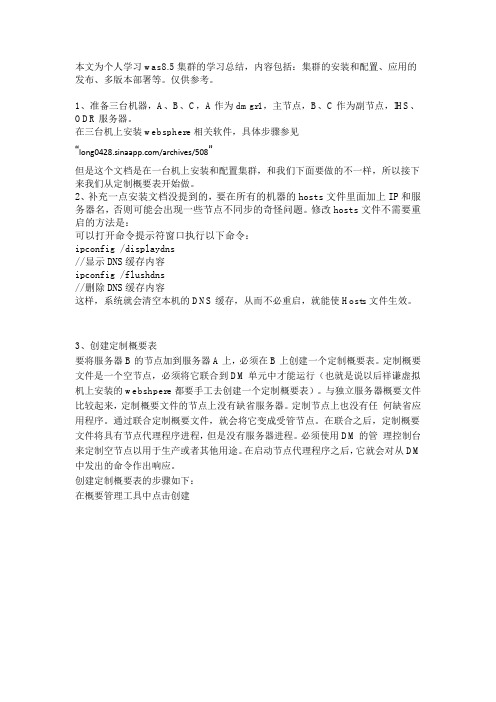
本文为个人学习was8.5集群的学习总结,内容包括:集群的安装和配置、应用的发布、多版本部署等。
仅供参考。
1、准备三台机器,A、B、C,A作为dmgr1,主节点,B、C作为副节点,IHS、ODR服务器。
在三台机上安装websphere相关软件,具体步骤参见“/archives/508”但是这个文档是在一台机上安装和配置集群,和我们下面要做的不一样,所以接下来我们从定制概要表开始做。
2、补充一点安装文档没提到的,要在所有的机器的hosts文件里面加上IP和服务器名,否则可能会出现一些节点不同步的奇怪问题。
修改hosts文件不需要重启的方法是:可以打开命令提示符窗口执行以下命令:ipconfig /displaydns//显示DNS缓存内容ipconfig /flushdns//删除DNS缓存内容这样,系统就会清空本机的DNS缓存,从而不必重启,就能使Hosts文件生效。
3、创建定制概要表要将服务器B的节点加到服务器A上,必须在B上创建一个定制概要表。
定制概要文件是一个空节点,必须将它联合到DM单元中才能运行(也就是说以后祥谦虚拟机上安装的webshpere都要手工去创建一个定制概要表)。
与独立服务器概要文件比较起来,定制概要文件的节点上没有缺省服务器。
定制节点上也没有任何缺省应用程序。
通过联合定制概要文件,就会将它变成受管节点。
在联合之后,定制概要文件将具有节点代理程序进程,但是没有服务器进程。
必须使用DM的管理控制台来定制空节点以用于生产或者其他用途。
在启动节点代理程序之后,它就会对从DM 中发出的命令作出响应。
创建定制概要表的步骤如下:在概要管理工具中点击创建选择定制概要文件选高级概要文件创建起个名字,注意红线这句话,就是说本机上不能有叫这个名字的节点。
选择稍后联合此节点(试了三次在这个地方联合节点都失败,不知道为什么)默认还是默认点击创建(设置密码的时候要注意,不要用!@#¥%……这样的密码,在命令行输入时会有问题)创建成功之后,再联合节点。
was6-01集群安装配置

was6-01集群安装配置预览说明:预览图片所展示的格式为文档的源格式展示,下载源文件没有水印,内容可编辑和复制1 安装准备:1.1 变量安装目录e:\\profile\\/IBM\\WebSphere\\AppServer\\profiles\\AppSr v WebSpher应用服务器e:\\profile\\IBM\\WebSphere\\AppServer\\profiles\\Dmgr WebSpher应用服务器网络部署1.2 检查服务器端口检查本机是否安装了端口为8879,8888和9060等端口的服务,即保证本机所用端口不和WebSphere的服务器(注意,W AS6.0默认的管理控制台的端口修改为9060,和was5.0.2不同)2 安装was6的ND管理平台2.1 将was 6.0 –win32.rar 解压,进到was 6.0 –win32.rar 解压目录,运行安装程序launchpad.bat 如下图:选择websphere application server network deploument - 启动websphere application server network deployment的安装向导进入欢迎页面。
单击“下一步”接受本软件的安装协议,点击“下一步”,进入系统条件检查点击“下一步”选择安装的目录点击“下一步”选择安装产品“把“应用程序服务器样本“去掉点击”下一步“出现was nd 安装摘要。
点击“下一步”开始进入安装拷贝软件内容,安装完成2.2 安装“Dmgr”管理概要表,选择“启动概要表的创建”,点击“下一步”作为节点的管理服务器,需要先建立“Dmgr”管理概要表,请选择第一个选项“创建Deployment Manager 概要表”,点击“下一步”选择概要目录,(一般默认)单击“下一步”输入概要表名(一般默认)“下一步”配置概要表的节点名、单元名和主机名(默认)“下一步”设置概要(profiles)的端口(默认)“下一步”输入密码,“下一步”开始安装概要表,稍后会提示概要表安装已完成,2.3 安装“应用程序概要表”如上图所示,点击“完成”后,启动“第一步”控制台,如下图:选择“概要表创建”选择“应用程序概要表”第二项概要表名,(默认)“下一步”选择路径(默认)“下一步”节点名及主机名(默认)“下一步”(默认)“下一步”输入密码“下一步”开始安装,完成3 . 增加并启动节点:在创建完Dmgr和AppServ后,需要将AppServ的节点键入导Dmgr中。
WAS8.5.5集群部署安装
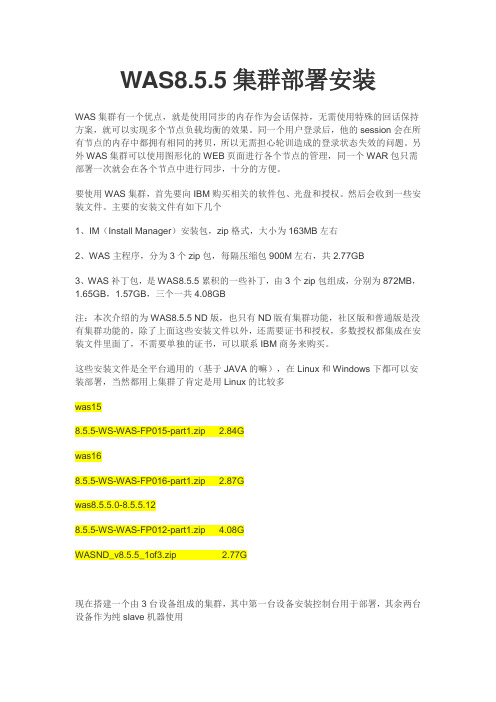
WAS8.5.5集群部署安装WAS集群有一个优点,就是使用同步的内存作为会话保持,无需使用特殊的回话保持方案,就可以实现多个节点负载均衡的效果。
同一个用户登录后,他的session会在所有节点的内存中都拥有相同的拷贝,所以无需担心轮训造成的登录状态失效的问题。
另外WAS集群可以使用图形化的WEB页面进行各个节点的管理,同一个WAR包只需部署一次就会在各个节点中进行同步,十分的方便。
要使用WAS集群,首先要向IBM购买相关的软件包、光盘和授权。
然后会收到一些安装文件。
主要的安装文件有如下几个1、IM(Install Manager)安装包,zip格式,大小为163MB左右2、WAS主程序,分为3个zip包,每隔压缩包900M左右,共2.77GB3、WAS补丁包,是WAS8.5.5累积的一些补丁,由3个zip包组成,分别为872MB,1.65GB,1.57GB,三个一共4.08GB注:本次介绍的为WAS8.5.5 ND版,也只有ND版有集群功能,社区版和普通版是没有集群功能的,除了上面这些安装文件以外,还需要证书和授权,多数授权都集成在安装文件里面了,不需要单独的证书,可以联系IBM商务来购买。
这些安装文件是全平台通用的(基于JAVA的嘛),在Linux和Windows下都可以安装部署,当然都用上集群了肯定是用Linux的比较多was158.5.5-WS-WAS-FP015-part1.zip 2.84Gwas168.5.5-WS-WAS-FP016-part1.zip 2.87Gwas8.5.5.0-8.5.5.128.5.5-WS-WAS-FP012-part1.zip 4.08GWASND_v8.5.5_1of3.zip 2.77G现在搭建一个由3台设备组成的集群,其中第一台设备安装控制台用于部署,其余两台设备作为纯slave机器使用第一步:将安装包拷贝到服务器上,并解压这一步非常简单,将所有的zip包放到服务器上,使用scp或者sftp都可以,注意权限的问题解压的时候,三台机器都要解压IM,WAS安装包和补丁包。
WAS安装部署手册范本
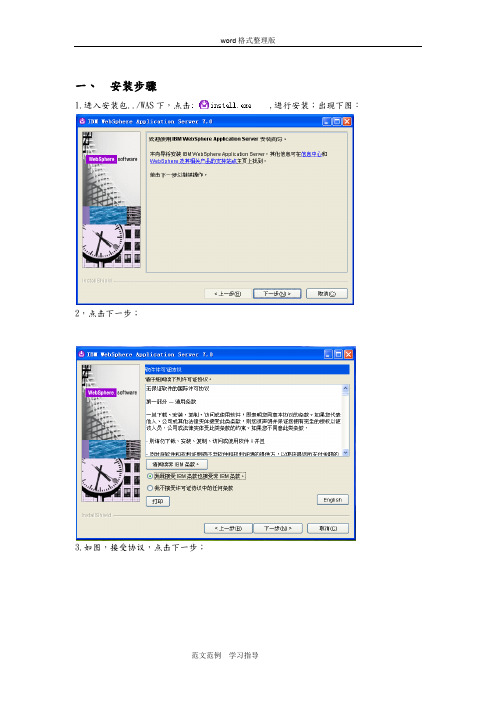
一、安装步骤1.进入安装包../WAS下,点击,进行安装;出现下图:2,点击下一步;3.如图,接受协议,点击下一步;4.如果显示“已通过”,则可进行“下一步”操作;输入安装路径;5.如图所示,默认点击“下一步”即可;6.输入你想设定的用户名及密码;7.如图,一路默认,点击“下一步”即可;8.安装结果显示“成功”,至此安装完成。
点击“完成”,出现以下界面:9.点击“安装验证”,会出现安装结果;10.登录https://localhost:9043/ibm/console/来验证是否安装成功。
11.点击“继续浏览此网站”12.安装成功二、部署应用1.启动websphere第一种方法,打开“第一步”如图,点击“启动服务”第二种方法,点击“启动服务”第三种方法,打开“开始”---“管理工具”---“服务”,启动“IBM WebSphere Application Server”2.部署应用1)Websphere启动之后,打开https://localhost:9043/ibm/console/页面2)点击“继续浏览此网站”3)输入用户名,密码,点击登录4)打开“应用程序”—“新建应用程序”5)点击“新建企业应用程序”6)选择要部署的应用7)点击下一步,这部分需要的时间较长8)点击下一步9)点击下一步10)选中应用之后,点击应用,11)点击“下一步”12)选择web模块,虚拟主机,这选择默认值,点击“下一步;13)如图,输入“上下文根”,点击“下一步”14)如图,15)点击“完成”,该步时间较长,耐心等待;16)点击“保存”,该步也需要时间;17)进入\IBM\WebSphere\AppServer\profiles\AppSrv01\installedApps\PC-20130327CMF CNode01Cell\shanshan_war.ear经行相关配置的修改;18)修改完成后,打开“应用程序类型”—websphere企业应用程序;19)选择要启动的应用程序,点击启动;进行验证,输入:http://服务器IP:端口号/应用名/,这我的是:http://localhost:9080/shanshan/shan.html3.遇到的问题查看\IBM\WebSphere\AppServer\profiles\AppSrv01\logs\server1中的日志文件1,部分安装成功:日志中: CWUPI0000I: 退出代码=2原因可能是:机器名不对,机器名中不能有下划线;2.部署过程中出现内存溢出时:进行如下操作;,点击sever1,选择“Java 和进程管理”---“进程定义”选择“Java 虚拟机”设置“初始堆大小”与“最大堆大小”之后点击“应用”点击保存;重启服务。
was6.0集群配置说明文档

1. 介绍 (1)2.W AS ND集群基本概念及体系结构 (1)3.搭建W AS ND集群环境 (2)场景1:从头搭建ND集群环境 (3)一. 准备W AS 配置管理节点 (4)二. 准备Web Server节点 (5)三. 安装配置W AS Plugin (5)四. 把Web Server节点加入配置管理服务器. (7)五. 准备应用服务器节点 (7)六. 把应用服务器节点加入到集中管理单元 (7)七. 准备数据库节点 (8)八. 创建cluster (8)九. 创建数据源(Datasource) (11)十. 部署应用程序,测试集群环境 (16)场景2: 拆分WAS 单节点环境为ND集群环境 (18)一. 准备安装其他各节点 (18)二. 把psvt12上的应用拆分到三节点上 (18)三. 把各节点加入集中管理单元 (19)四. 创建cluster (24)五. 测试集群环境应用程序 (25)4.结束语 (25)1.介绍当前,越来越多的企业用户基于WebSphere应用服务器和DB2数据库环境搭建业务系统,实现电子商务。
随着业务量的增大,企业对系统的负载量和高可用性提出了更多的要求,特别是一些关键业务,如金融,通信,交通等,要求确保系统24*7*365的可用性。
通过W AS ND集群,可以实现包含多个应用服务器的分布式环境,确保系统的吞吐量和高可用性。
本文通过两个实际场景,介绍如何从头搭建一个WAS ND水平集群环境以及如何将一个已有的单节点(或三节点)Web环境扩展成五节点的集群环境。
2.WAS ND集群基本概念及体系结构什么是集群?W AS集群由一组应用服务器组成,每个服务器上部署了同样的应用程序。
通过集群可以实现可扩展性(服务更多客户,提高吞吐量),负载均衡(平衡负载资源,使资源得以有效利用),高可用性(提供故障恢复和补偿机制,在关键性业务中提供容错功能)。
WAS ND提供水平集群和垂直集群两种形式,垂直集群是指同一机器上部署多个服务器,充分利用硬件资源,而水平集群利用多台机器资源,每台机器部署相同的应用。
(完整版)WAS使用手册.doc

WAS基本使用手册1.基本介绍WebSphere Application Server( 简称 WAS)是 IBM 的应用服务器基本结构 :单元 (cell) ——> 多个节点 (node) ——> 多个服务 (server) ——> 多个应用 (app)单元是整个分布式网络中一个或多个节点的逻辑分组单元是一个配置概念 , 是管理员将节点间逻辑关联起来的实现方法 , 可以将单元看作是WAS 最大的作用域2. 节点部署概要文件 (Profile) 定义一个独立应用程序服务器 (Server)的运行时环境 , 包括服务器在运行时环境中处理的所有文件节点 (Node)是受管服务器 (Server)的逻辑分组 , 节点通常与具有唯一 IP 主机地址的逻辑或物理计算机系统对应 , 节点不能跨多台计算机Node Agent 是将管理请求路由至服务器的管理代理程序, Node Agent 是服务器 , 是一个管理代理程序 , 并不涉及应用程序服务功能 , Node Agent 进程在每个受管节点上运行 , 并专门执行特定于节点的管理功能 , 如服务器进程监视、配置同步、文件传输和请求路由, Deployment Manager 通过与 Node Agent 的交互完成对单元内节点的控制Node 是管理上使用的概念, Profile 是实际的概要文件, 它们代表同一事物查看所有概要文件:export WAS_HOME=/usr/IBM/WebSphere/AppServercd $WAS_HOME/bin./manageprofiles.sh -listProfiles2.1. DeploymentManagerDeploymentManager( 简称 DM) 为单元中所有元素提供了单一的管理控制中心点DM 属于一个特殊的节点, 用以下步骤创建:export WAS_HOME=/usr/IBM/WebSphere/AppServercd $WAS_HOME/bin./manageprofiles.sh -create \-templatePath $WAS_HOME/profileTemplates/dmgr \-profileName Dmgr01 \-profilePath $WAS_HOME/profiles/ Dmgr01 \- nodeName ( 节点名 ) \-cellName (单元名 ) \-hostName (主机名 )(其中红色部分为概要文件名, 可根据实际情况修改)2.2. 节点1.新增节点 :./manageprofiles.sh -create\ -profileName AppSvr01 \-templatePath $WAS_HOME/profileTemplates/default \-profilePath $WAS_HOME/profiles/ AppSrv01 \-nodeName ( 节点名 ) \-cellName (单元名 ) \-hostName (主机名 )(其中红色部分为概要文件名, 可根据实际情况修改)2.添加节点到 DeploymentManager: cd$WAS_HOME/profiles/ AppSrv01/bin./addNode.sh IP PORT( 其中 ip 为 WebSphere DM 所在服务器的 IP, PORT 为 WebSphere DM 对应的SOAP_CONNECTOR_ADDRESS端口 , 默认为 8879)3.启动节点 :cd $WAS_HOME/profiles/ AppSrv01/bin./startNode.sh或cd $WAS_HOME/bin./ startNode.sh AppSrv014.停止节点 :cd $WAS_HOME/profiles/ AppSrv01/bin./stopNode.sh或cd $WAS_HOME/bin./stopNode.sh AppSrv01注 :在 WAS 控制台只能停止节点, 不能启动 , 步骤如下 :登陆 WAS 控制台系统管理——> Node Agent选择节点进行操作5.删除节点 :确认节点已经停止cd $WAS_HOME/bin删除节点对应的概要文件:./manageprofiles.sh -delete -profileName AppSrv01删除所有节点对应的概要文件(谨慎 , 会删除 DM 的概要文件 ): ./manageprofiles.sh -deleteAll最后删除节点文件目录cd $WAS_HOME/profilesrm -Rf AppSrv01注 :在 WAS 控制台只能把节点从DM 去除 , 不能进行删除节点操作2.3. 状态1.登陆 WAS 控制台2.系统管理——> 节点已同步此节点上的配置文件已与Deployment Manager 同步未同步此节点上的配置文件未与Deployment Manager 同步 (已过期 )未知由于无法访问此节点的Node Agent, 所以无法确定配置文件的状态不可用由于此节点是非受管节点, 所以状态列不适用于此节点3.集群部署集群由一组应用程序服务器组成3.1. 新建1.登陆 WAS 控制台2.服务器——> 集群3.点击新建4.输入集群名称 , 点击下一步5.创建第一个集群成员 , 输入成员名 , 选择节点 , 点击下一步6. 创建其他集群成员, 输入成员名 , 选择节点 , 点击添加成员, 点击下一步7. 检查操作总结的信息是否正确, 点击完成8.查看新建的集群3.2. 维护新建成功后 , 可以在控制台进行启动停止删除等操作, 如果删除集群也会把集群下的注 :集群的起停会直接影响到集群下的服务和应用起停服务和应用删除3.3. 状态已启动所有集群成员都在运行已部分启动至少其中一个集群成员在运行已部分停止至少其中一个集群成员已停止运行已停止所有集群成员都已停止运行不可用无法确定状态4.服务部署4.1. 新建1.登陆 WAS 控制台2.服务器——> 应用程序服务器3.点击新建4.选择节点 , 输入服务名称 , 点击下一步5.点击下一步6.点击下一步7.点击完成8.查看新建的服务4.2. 维护新建成功后 , 可以进行启动停止删除等操作注 :如果删除服务, 服务下的应用也会被删除如果起停失败, 也可以通过命令行来进行起停, 步骤如下 :export WAS_HOME=/usr/IBM/WebSphere/AppServercd $WAS_HOME/profiles/ AppSrv01/bin(其中红色部分为服务所在节点名, 可根据实际情况修改)启动服务./ startServer.sh server1停止服务./ stopServer.sh server1(其中红色部分为服务名, 可根据实际情况修改)其他常用配置修改点击服务名——> Java 和进程管理——>进程定义——> Java虚拟机可以对垃圾回收, 内存大小 , 字符集等进行修改4.3. 状态已启动服务器正在运行已部分停止服务器在进行从已启动状态更改为已停止状态已停止服务器未运行不可用无法确定状态5.应用部署5.1. 发布1.登陆 WAS 控制台2.应用程序——> 企业应用程序3.点击安装4.选择本地或服务器上的应用工程包, 输入上下文根 , 点击下一步5. 勾选启动类重新装入, 点击下一步6. 指定应用程序中所包含的模块的安装目标, 包括集群、服务和WEB 服务器等7.选择虚拟主机 , 一般为默认 , 点击下一步8.确认下上文根的是否正确 , 点击下一步9.最终确认所有配置是否正确, 点击完成10.安装成功 , 点击保存11.查看发布的应用5.2. 更新发布应用程序是zip 包目录结构war 包 , 更新应用程序是:TEST.war更新的应用程序zip 包, 最后打成zip 包(其中TEST为应用名, 可根据实际情况修改, TEST.war为文件夹名称, 而不是war 包 )1. 登陆 WAS 控制台2. 应用程序——> 企业应用程序3.选着需要更新的应用 , 点击更新4.选择替换、添加或删除多个文件, 选择本地或服务器上的应用更新包, 点击下一步5.点击确认6.更新成功 , 点击保存7.点击应用更新8.更新完成后 , 不需要重启应用程序 , WAS 会自动重新加载更新的内容 , 可能会造成短时间无法访问应用5.3. 维护发布成功后 , 可以进行启动停止卸载导出等操作注:卸载应用成功后 , WAS服务器上还会有一些临时文件存在 , 但没有任何其他影响如果需要删除 , 可以手动删除 :cd /usr/IBM/WebSphere/AppServerfind ./ -name TEST*删除所有 TEST_war.ear 文件或目录(其中红色部分为应用名, 可根据实际情况修改)5.4. 状态启动应用程序正在运行部分启动应用程序在进行从已停止状态更改为已启动状态已停止应用程序未在运行部分停止应用程序在进行从启动状态更改为停止状态不可用无法确定状态不可用应用程序不提供有关它是否正在运行的信息6.数据库配置6.1. J2C 认证数据J2C 认证数据指定供Java(TM) 2 连接器安全性使用的一组用户标识和密码, 配置如下 :1. 登陆 WAS 控制台2. 安全性——> 安全管理、应用程序和基础结构——> Java 认证和授权服务——>J2C 认证数据3.点击新建4.输入别名、用户表示 (数据库用户名 )、密码 (数据库密码 ), 点击确认5.安装成功 , 点击保存6.查看建立的 J2C 认证数据6.2. JDBC 提供程序JDBC 提供程序包括特定的 JDBC 驱动程序实现类 , 以便访问环境中的特定供应商数据库 , 配置如下 :1.登陆 WAS 控制台2.资源—— > JDBC——> JDBC 提供程序3. 选择作用域 , 可根据需要的范围选择JDBC 提供程序 ) 所有作用域 :对所有服务生效(不能在此作用域新建单元 :只对该单元下所有服务生效集群 :只对该集群下所有服务生效节点 :只对该节点下所有服务生效服务 :只对该服务生效4.点击新建5.选择数据类型 :DB2, 提供程序类型 :DB2 Universal JDBC Driver Provider, 实施类型 :连接池数据源 , 输入名称 , 点击下一步6.输入 jar 包 db2jcc.jar, db2jcc_license_cisuz.jar 的存放路径如果配置过环境变量里的 DB2UNIVERSAL_JDBC_DRIVER_PATH和DB2UNIVERSAL_JDBC_DRIVER_NATIVEPATH这里会自动显示路径 , 详见 7.环境配置7. 最终确认所有配置是否正确, 点击完成8.新建成功 , 点击保存9. 选择所有作用域或刚选择的作用域, 查看新建的JDBC 提供程序6.3. 数据源数据源用于提供关系数据库连接的资源, 配置如下 :1.登陆 WAS 控制台2.资源—— > JDBC——> 数据源3.选择作用域 , 和 JDBC提供程序一致4.点击新建5.输入数据源名 , JNDI 名称 (用于应用程序 JNDI 连接名 ), 选择 J2C 认证别名 , 点击下一步6.选着 JDBC 提供程序 , 点击下一步7.输入数据库连名 (数据库实例名 ), 服务器名称 (数据库的 IP 地址或主机名 ), 端口号(默认是 50000), 点击下一步8.最终确认所有配置是否正确 , 点击完成9.新建成功 , 点击保存10.如果出现节点同步操作 , 同步11.选择所有作用域或刚选择的作用域, 查看新建的数据源12. 选择新建的数据源, 点击连接测试, 看是否连接成功13.如果连接不成功 , 查看点击管理状态 , 看状态是否活动14.如果没有信息或状态为不活动时 , 检查配置是否正确 : J2C认证数据 : 配置数据库的用户和密码JDBC 提供程序 :配置数据库的驱动程序和连接类型数据源 :配置数据库的实例名 IP 地址和端口如果配置没问题 , 重启节点7.环境配置7.1. 环境变量1.登陆 WAS 控制台2.环境—— > WebSphere 变量3.选择作用域 , 可根据需要的范围选择4.点击新建5.输入名称和值 ? 点击确定6.新建成功 , 点击保存7.点击需要修改的环境变量 , 可进行修改8.常用默认环境变量 :JAVA_HOME JAVA目录WAS_INSTALL_ROOT WAS 安装目录WAS_LIBS_DIR WAS LIB包目录WAS_TEMP_DIR WAS 临时目录LOG_ROOT WAS 日志目录WAS_CELL_NAME WAS 单元名WAS_SERVER_NAME WAS 服务名USER_INSTALL_ROOT概要文件目录APP_INSTALL_ROOT应用安装目录SERVER_LOG_ROOT应用日志目录DB2_JDBC_DRIVER_PATH DB2 驱动目录DB2UNIVERSAL_JDBC_DRIVER_PATH DB2 驱动目录DB2UNIVERSAL_JDBC_DRIVER_NATIVEPATH DB2 驱动目录INFORMIX_JDBC_DRIVER_PATH INFORMIX 驱动目录MICROSOFT_JDBC_DRIVER_PATH SQL SERVER驱动目录MICROSOFT_JDBC_DRIVER_NATIVEPATH SQL SERVER驱动目录MSSQLSERVER_JDBC_DRIVER_PATH SQL SERVER驱动目录ORACLE_JDBC_DRIVER_PATH ORACLE驱动目录SYBASE_JDBC_DRIVER_PATH SYBASE驱动目录7.2. 性能监控1.登陆 WAS 控制台2.监视和调整——> 性能查看器——> 当前活动3.勾选需要监视的服务 , 点击启动监视4.点击已监视的服务 , 进入监视界面 , 能很直观的监视应用访问时间5.点击顾问程序 , 可以监视应用程序运行时各种数据6.点击摘要报告7. servlet 摘要列出在当前应用程序服务器中运行的所有servlet8.EJB摘要会列出在服务器中运行的所有Enterprise beans, 花费在它们的方法中的时间量 , EJB 调用次数以及花费在每个Enterprise bean 中的总时间9.EJB 方法摘要显示每个EJB 方法的统计信息10.连接池摘要会列出应用程序服务器中定义的所有数据源连接并显示随着时间的过去它们的使用情况11.线程池摘要显示了随着时间的过去, 应用程序服务器中所有线程池的使用情况12. 点击性能模块, 这些模块提供系统资源性能数据Application Server 池和队列 (例如数据库连接池数据 (例如servlet 响应时间 )的图形和图表(例如CPU 利用率 ), WebSphere )性能数据和客户应用程序数据性能7.3. 日志管理1.登陆 WAS 控制台2.故障诊断——> 日志和跟踪3.点击需要查看日志的服务4.日志类型诊断跟踪 :服务器进程的诊断跟踪配置设置确定服务器进程的初始跟踪状态JVM 日志 :通过将JVM 的 System.out 和 System.err 流重定向到独立日志文件来创建JVM 日志进程日志:WAS 进程包含两个可供进程中运行的本机代码访问的stdout 和stderr 输出流IBM 服务日志 :包含写入 System.out 流的 WAS 消息和一些包含详尽服务信息的特殊消息5.JVM 日志包含应用日志 , 可根据情况修改文件大小 , 文件个数 , 日志时间6.更改日志级别详细信息 , 输入指定要跟踪的组件、包或组的日志详细信息级别日志详细信息级别规范的格式是 :<component> = <level>其中<component>是要为它设置日志详细信息级别的组件, 而 <level> 是某个有效的记录器级别 (关闭、致命、严重、警告、审计、信息、配置、详细信息、精细、较精细、最精细、全部 ), 用冒号分隔多个日志详细信息级别规范7.日志查看WAS 控制台 :故障诊断——> 日志和跟踪——> 日志类型——> 运行时 , 点击查看也可以直接进入日志目录查看诊断跟踪 :${SERVER_LOG_ROOT}/trace.logJVM 日志 :${SERVER_LOG_ROOT}/SystemOut.log${SERVER_LOG_ROOT}/SystemErr.log进程日志 :${SERVER_LOG_ROOT}/native_stdout.log${SERVER_LOG_ROOT}/native_stderr.logIBM 服务日志 :${LOG_ROOT}/activity.log8.端口配置8.1. 控制台访问端口1.登陆 WAS 控制台2.系统管理——> Deployment Manager ——> 端口3.其中 WC_adminhost( 默认为 9060), WC_adminhost_secure( 默认为 9043) 为控制台访问端口 , 点击进行修改 , 注意不要和其他端口冲突4.修改成功 , 点击保存8.2. 应用访问端口1.登陆 WAS 控制台2.系统管理——> 服务器——> 应用程序服务器3.选择需要修改端口的服务——>端口4.其中 WC_defaulthost( 默认为 9080) 为应用访问端口 , 点击进行修改 , 注意不要和其他端口冲突5.修改成功 , 点击保存8.3. 虚拟主机每个虚拟主机有一个逻辑名并且由它的一个或多个域名系统(DNS)别名的列表识别, DNS 别名是用于请求servlet的TCP/IP主机名和端口号端口新增修改后, 需要在虚拟主机添加相应端口, 才能正常访问1.登陆 WAS 控制台2.环境—— > 虚拟主机3.如果是修改控制台端口 , 点击 admin_host ——> 主机别名4.点击新建5.输入对应控制台的端口 , 点击确定6.新建成功 , 点击保存7.如果是修改应用端口 , 点击 default_host —— > 主机别名8.点击新建9.输入对应应用的端口 , 点击确定10.新建成功 , 点击保存9. 日常维护9.1. 常用目录/usr/IBM/WebSphere/AppServer WAS 根目录/usr/IBM/WebSphere/AppServer/bin WAS 操作目录/usr/IBM/WebSphere/AppServer/profiles 节点根目录/usr/IBM/WebSphere/AppServer/profiles/ AppSvr01/bin 节点操作目录/usr/IBM/WebSphere/AppServer/profiles/ AppSvr01/logs 节点日志目录/usr/IBM/WebSphere/AppServer/profiles/ AppSvr01/logs/ server1 应用日志目录/usr/IBM/WebSphere/AppServer/profiles/ AppSvr01/installedApps 应用程序目录(其中红色部分为概要文件名和应用名, 可根据实际情况修改 )9.2. 进程查看1.查看所有 WAS 进程其中 WAS 控制台对应一个进程, 每个节点每个服务对应一个进程ps -ef|grep wasadmin(其中红色部分为WAS 服务器用户名 , 可根据实际情况修改)2.查看节点进程ps -ef|grep ' nodename nodeagent'(其中红色部分为节点名, 可根据实际情况修改)3.查看服务进程ps -ef|grep servername(其中红色部分为服务名, 可根据实际情况修改)9.3. 应用日志查看export WAS_HOME=/usr/IBM/WebSphere/AppServercd $WAS_HOME/profiles/ AppSvr01/logs/ server1more SystemOut.log(其中红色部分为概要文件名和应用名, 可根据实际情况修改) 9.4. 服务起停export WAS_HOME=/usr/IBM/WebSphere/AppServer1.启动管理控制台cd $WAS_HOME/profiles/ Dmgr01/bin./startManager.sh(其中红色部分为DM 名 , 可根据实际情况修改)2.启动节点cd $WAS_HOME/profiles/ AppSrv01/bin./startNode.sh(其中红色部分为概要文件名, 可根据实际情况修改)3.启动应用服务器cd $WAS_HOME/profiles/ AppSrv01/bin./startServer.sh server1(其中红色部分为概要文件名和服务名, 可根据实际情况修改)4.停止应用服务器cd $WAS_HOME/profiles/ AppSrv01/bin./stopServer.sh server1(其中红色部分为概要文件名和服务名, 可根据实际情况修改)5.停止节点cd $WAS_HOME/profiles/ AppSrv01/bin./stopNode.sh(其中红色部分为概要文件名, 可根据实际情况修改)6.停止管理控制台cd $WAS_HOME/profiles/ Dmgr01/bin./stopManager.sh(其中红色部分为DM 名 , 可根据实际情况修改)。
was6群集配置及应用部署简要说明

(2)创建定制概要文件后,使用addNode命令来联合定制节点。
启动Deployment Manager。
转至定制概要表的install_root/profiles/profile_name/bin目录并发出addNode命令。格式为: addNode.sh IP(dmgr所在机器) SOAP连接器端口
WAS6集群配置及应用部署简要说明
先决条件:
操作系统的版本符合要求,WAS的补丁准备就绪,网络环境正常。
ቤተ መጻሕፍቲ ባይዱ
场景设定:
为了描述以及理解上的简化,我们描述一个仅仅由两个server实例组成的集群的搭建过程。并且说明如何将一个应用程序部署到集群中。
环境设定:
假设有3台机器分别命名为HostDM, Host1, Host2,其中HostDM用作Deployment Manager和IBM Http Server的安装节点;Host1和Host2用作集群成员节点。
4. 在Deployment Manager中创建集群MyCluster定义
5. 在hostDM上安装IHS及Plugin并且在Deployment Manager中生成Web Server定义
6. 安装应用程序,把模块同时部署到集群(MyCluster)和Web Server上
7. 生成plugin-cfg.xml插件并且传播插件
(Managed Node)
(Deployment Manager)
总体步骤说明:
1. 安装WAD6 ND版(分别在hostDM,host1,host2)
2. 在hostDM上创建Deployment Manager概要表(dmgr)
3. 在host1,host2上分别创建Custom概要表,把节点联合到Deployment Manager
WAS安装配置步骤
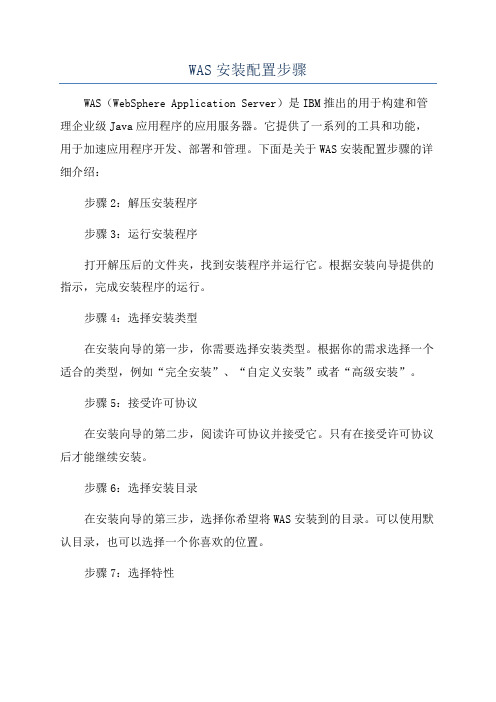
WAS安装配置步骤WAS(WebSphere Application Server)是IBM推出的用于构建和管理企业级Java应用程序的应用服务器。
它提供了一系列的工具和功能,用于加速应用程序开发、部署和管理。
下面是关于WAS安装配置步骤的详细介绍:步骤2:解压安装程序步骤3:运行安装程序打开解压后的文件夹,找到安装程序并运行它。
根据安装向导提供的指示,完成安装程序的运行。
步骤4:选择安装类型在安装向导的第一步,你需要选择安装类型。
根据你的需求选择一个适合的类型,例如“完全安装”、“自定义安装”或者“高级安装”。
步骤5:接受许可协议在安装向导的第二步,阅读许可协议并接受它。
只有在接受许可协议后才能继续安装。
步骤6:选择安装目录在安装向导的第三步,选择你希望将WAS安装到的目录。
可以使用默认目录,也可以选择一个你喜欢的位置。
步骤7:选择特性在安装向导的第四步,你需要选择你希望安装的WAS特性。
这些特性包括不同的应用服务器配置文件、工具和插件。
根据你的需求选择适合的特性。
步骤8:配置Web服务器在安装向导的第五步,你需要选择是否要配置Web服务器。
如果你计划在WAS中添加Web服务器,你可以选择适合的选项并按照向导的指示进行配置。
步骤9:配置系统环境变量在安装向导的第六步,你需要选择是否要配置系统环境变量。
如果你希望在命令行中使用WAS的命令行工具,你需要选择配置系统环境变量,并按照向导的指示进行配置。
步骤10:检查设置在安装向导的最后一步,你需要检查所有的设置,确保它们符合你的需求。
如果有任何设置需要更改,你可以返回之前的步骤进行修改。
确认一切都设置好后,可以选择“安装”按钮开始安装过程。
步骤11:等待安装完成安装过程可能需要一些时间,具体时间取决于你的计算机性能和所选的特性。
在安装过程中,你可以注意到安装进度条,以及一些其他的提示信息。
一旦安装完成,你将看到安装成功的提示。
步骤12:配置WAS安装完成后,你需要对WAS进行一些配置。
WAS安装部署手册(WebSphere)
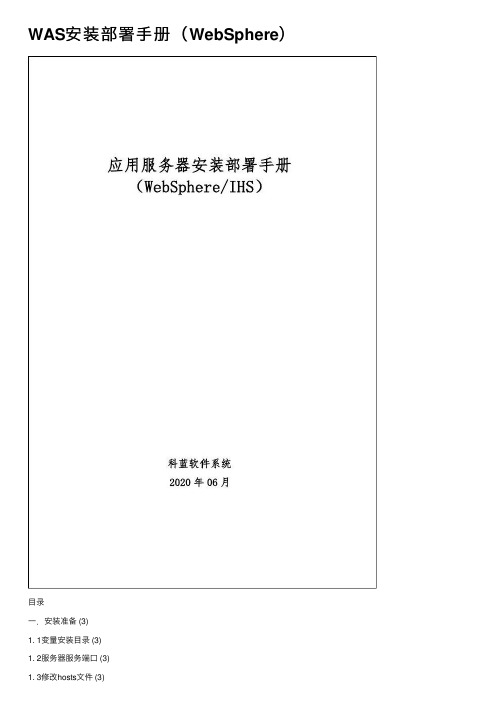
WAS安装部署⼿册(WebSphere)⽬录⼀.安装准备 (3)1. 1变量安装⽬录 (3)1. 2服务器服务端⼝ (3)1. 3修改hosts⽂件 (3)⼆.安装websphere (3)2. 1 将websphere 安装包解压 (3)2. 2 创建概要⽂件 (8)2. 3 IHS的安装 (8)2. 4启动IHS (13)2. 5添加webserver (13)2. 6优化主配置⽂件 (14)三. 增加并启动节点: (14)3. 1 向管理端添加节点 (14)3. 2 启动节点 (14)四. 创建集群 (15)4. 1 创建集群 (15)4. 2 在⼀个集群上部署两个server, (17)4. 3 虚拟主机 (18)五.创建jdbc和数据源 (19)5. 1 创建JDBC (19)5. 2 创建数据源 (22)六. Was参数优化 (25)6. 1 java虚拟机 (25)6. 2 JDBC连接池 (25)6. 3 WebSphereApplicationServer数据源属性 (26)6. 4 Web容器线程池 (27)七. 部署应⽤ (27)7. 1 部署应⽤ (27)7. 2 ⽣成 plugin (28)⼀.安装准备1. 1变量安装⽬录应⽤服务器:wyapp01 63.1.1.101wyapp02 63.1.1.102/usr/IBM/WebSphere/AppServer//usr/IBM/WebSphere/AppServer/profiles/AppSrv01 WebSphere 应⽤服务器/usr/IBM/WebSphere/AppServer/profiles/Dmgr WebSpheer应⽤服务器⽹络部署Web服务器:/usr/IBM/WebSphere/usr/IBM/WebSphere/Plugin Web插件路径启动程序路径:/usr/IBM/WebSphere/bin/apchectl主配置⽂件: /usr/IBM/WebSphere/config/httpd.conf1. 2服务器服务端⼝管理控制台端⼝:9060应⽤服务端⼝:Pweb 9081Eweb 9083Mweb 90841. 3修改hosts⽂件分别修改两台应⽤服务器的hosts⽂件Vi /etc/hosts添加如下容:63.1.1.101 wyapp0163.1.1.102 wyapp0261.1.1.101 wyweb0161.1.1.102 wyweb0261.1.1.103 raserver63.1.1.103 wydb_src1.4安装浏览器,Was 在aix 上安装需要浏览器⽀持,建议去IBM官⽅下载⽕狐浏览器⼆.安装websphere2. 1 将websphere安装包解压进到解压⽬录下的WAS⽬录,运⾏安装程序install.sh如下图:单击“下⼀步”接受本软件的安装协议,点击“下⼀步”,进⼊系统条件检查点击“下⼀步”点击“下⼀步”把“应⽤程序服务器样本“去掉点击”下⼀步“选择安装的⽬录” /usr/IBM/WebSphere/AppServe”点击“下⼀步”选择安装产品出现was nd 安装摘要。
WAS7.0安装配置手册
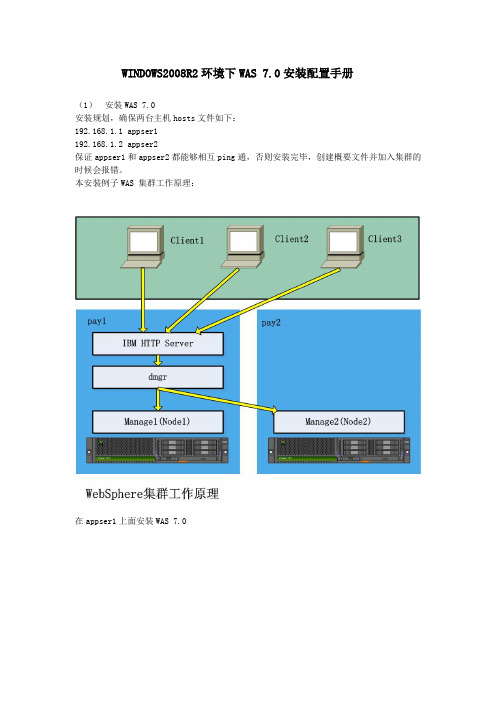
WINDOWS2008R2环境下WAS 7.0安装配置手册(1)安装WAS 7.0安装规划,确保两台主机hosts文件如下:192.168.1.1 appser1192.168.1.2 appser2保证appser1和appser2都能够相互ping通,否则安装完毕,创建概要文件并加入集群的时候会报错。
本安装例子WAS 集群工作原理:在appser1上面安装WAS 7.0下一步,继续选择接受IBM条款,下一步,继续系统必备软件检查,下一步,继续。
如果前面相关的软件包没有安装,则这一步检查将无法通过。
由于要让WAS支持中文,因此需要安装非英语语言软件包,下一步,继续。
默认安装路径,下一步,继续选择无,下一步继续。
选是,等所有安装完毕并打完补丁,创建概要文件的时候解决。
下一步继续下一步继续下一步继续下一步继续选完成,退出。
以上步骤在appser1和appser2两台主机都要做。
接下来在appser1主机上安装IBM HTTP Server下一步继续选接受协议,下一步继续下一步继续下一步继续制定账户,下一步继续。
设置管理控制台账户和密码,本安装例子账户:admin 密码:admin 下一步继续下一步继续,等待安装完成选完成,结束安装过程。
接下来启动IBM HTTP Servercd C:\Program Files\IBM\HTTPServer\binapachectl start打开IE,输入IP地址,正常情况下应该出现下面的界面,说明IBM HTTP Server安装成功。
通过下面的命令检查安装补丁后的AppServer 版本C:\Program Files\IBM\WebSphere\AppServer\bin\versionInfo.sh接下来开始创建概要文件:(1)创建WAS集群管理代理服务概要文件,由于主机appser1既作为WAS集群管理代理服务器又作为WAS集群的一个节点,因此需要先创建管理代理服务概要文件。
WAS集群配置_通用
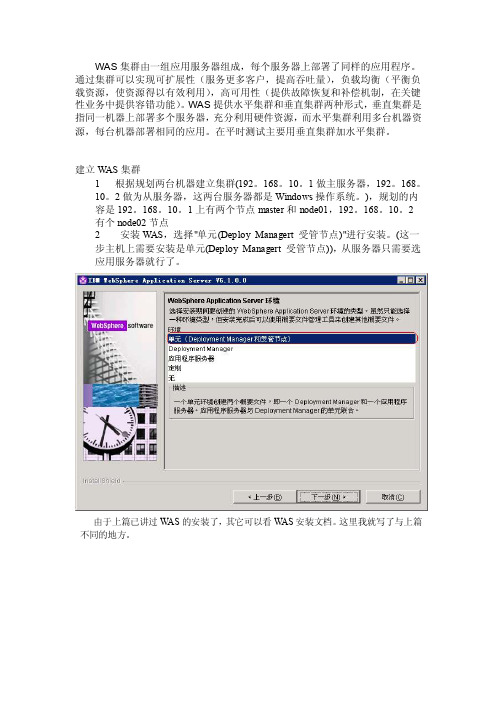
WAS集群由一组应用服务器组成,每个服务器上部署了同样的应用程序。
通过集群可以实现可扩展性(服务更多客户,提高吞吐量),负载均衡(平衡负载资源,使资源得以有效利用),高可用性(提供故障恢复和补偿机制,在关键性业务中提供容错功能)。
WAS提供水平集群和垂直集群两种形式,垂直集群是指同一机器上部署多个服务器,充分利用硬件资源,而水平集群利用多台机器资源,每台机器部署相同的应用。
在平时测试主要用垂直集群加水平集群。
建立W AS集群1 根据规划两台机器建立集群(192。
168。
10。
1做主服务器,192。
168。
10。
2做为从服务器,这两台服务器都是Windows操作系统。
),规划的内容是192。
168。
10。
1上有两个节点master和node01,192。
168。
10。
2有个node02节点2 安装W AS,选择"单元(Deploy Managert 受管节点)"进行安装。
(这一步主机上需要安装是单元(Deploy Managert 受管节点)),从服务器只需要选应用服务器就行了。
由于上篇已讲过W AS的安装了,其它可以看W AS安装文档。
这里我就写了与上篇不同的地方。
3。
was集群的负载均衡的功能是要借助IBM HTTP Server 这个软件服务进行分发的。
所以需要在主机上安装IHS。
IHS是"IBM HTTP SERVER"。
4 运行管理节点Dmgr01 startManager.bat启动管理服务。
然后进入从服务器敲cmd命令进入DOS窗口,输入下面命令:cd X:\IBM\Websphere\AppServer\profiles\AppSrv01\bin\addnode。
bat 主机I PX为WAS安装的盘符。
这里的主机IP是指在规划中设置的192。
168。
10。
1 这里有一点需要注意,这里要修改操作系统的hosts文件,主从服务器都需要修改。
5 登录W AS的管理服务器控制台http://localhost:9060/ibm,打开系统管理下的节点,查看规划中节点是否都添加上了。
WAS垂直集群配置

websphere6.1 集群如何安装----------------------------Websphere6集群应用部署手册目录一、搭建集群环境31.1 安装软件31.2 搭建环境说明31.3 安装集群管理端31.4 在另外一台机器上安装一个节点41.5 在集群的主机安装一个节点51.6 向集群中添加节点51.7 建集群,并将两个节点添加到集群中61.8 部署EAR应用6一、搭建集群环境1.1 安装软件Websphere Application Server Network Deployment v6.0,简称WAS ND版。
1、装载镜像文件:将镜像文件装载到虚拟光驱管理,装载后如下图所示:选择并双击WAS_ND_V61_FOR_WIN_32bit_AS.iso,弹出如下所示窗口:(如果双击之后WebSphere Application Server Network Deployment 面不出来,则返回“我的电脑,打开磁盘驱动器,双击launchpad.exe文件即可”)单击左边菜单栏webSphere Aplication Server NetworkDeployment安装选择右侧第一项启动webSphere Aplication Server NetworkDeploymen的安装向导,系统弹出软件安装界面,如图所示:在系统安装界面中,点击“下一步”按钮,系统弹出“软件许可证协议”界面,如下图所示:在“软件许可证协议”界面中,在单选项点击“我既接受IBM条款也接受非IBM条款”后,点击“下一步”按钮,系统弹出“系统必备软件检查”界面,如图所示:在“系统必备软件检查”界面中,确认检查结果后,点击“下一步”按钮,在“安装样本应用程序”界面中,去除“安装样本应用程序”项后,点击“下一步”按钮,系统弹出“安装目录”界面如图所示点击“浏览”选择安装文件的路径后再次点击“下一步”继续点击“下一步”继续:如果当前电脑有运行Java程序时会弹出如下窗口:点击“上一步”并停止当前电脑运行的Java程序后再点击“下一步”点击“下一步”继续安装完成后弹出如下所示窗口:1.2 搭建环境说明本文将介绍如何在一台主机上安装集群管理端和一个节点,在另外一台机器上安装一个节点作为一个集群,当然可以在每台机器上安装多个节点,一个节点对应一个Windows Service,每个节点有独立的端口号。
WAS安装与配置
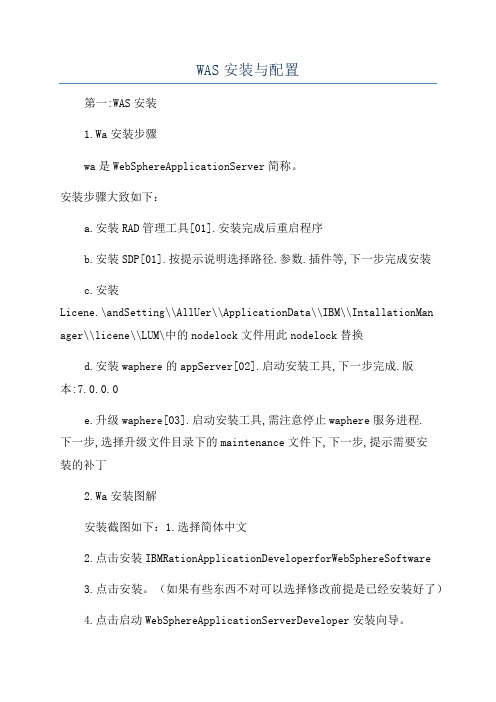
WAS安装与配置第一:WAS安装1.Wa安装步骤wa是WebSphereApplicationServer简称。
安装步骤大致如下:a.安装RAD管理工具[01].安装完成后重启程序b.安装SDP[01].按提示说明选择路径.参数.插件等,下一步完成安装c.安装Licene.\andSetting\\AllUer\\ApplicationData\\IBM\\IntallationMan ager\\licene\\LUM\中的nodelock文件用此nodelock替换d.安装waphere的appServer[02].启动安装工具,下一步完成.版本:7.0.0.0e.升级waphere[03].启动安装工具,需注意停止waphere服务进程.下一步,选择升级文件目录下的maintenance文件下,下一步,提示需要安装的补丁2.Wa安装图解安装截图如下:1.选择简体中文2.点击安装IBMRationApplicationDeveloperforWebSphereSoftware3.点击安装。
(如果有些东西不对可以选择修改前提是已经安装好了)4.点击启动WebSphereApplicationServerDeveloper安装向导。
5.点击下一步。
6.选择我接受。
点击下一步。
7.点击下一步。
8.默认点击下一步。
9.一直下一步。
第二:WAS数据配置1.Wa项目部署配置注释:本次配置适合个人不适合集群.1.1JDBC配置打开IBM的RAD开发工具启动服务;安装RAD的时候如果没有用户名密码则这里不需要输入直接点击登陆.资源JDBCJDBC提供程序点击新建下一步数据类型为SyBae。
提供类型为SybaeJDBC3Driver。
实现类型连接池数据源。
名称以及描述自动带出。
此为数据库连接包存放路径,此包存放在项目下面.只填入${}不必写/jconn3.jarD:\\WebSphere\\CCOS_WEB\\WebContent\\WEB-INF\\lib 点击下一步,查看配置,点击完成。
WebSphere(was8.5)安装及部署-集群
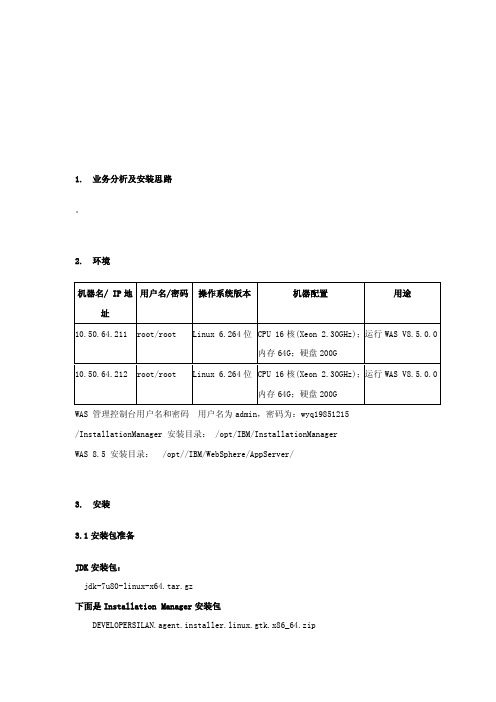
1.业务分析及安装思路。
2.环境用户名/密码操作系统版本机器配置用途机器名/ IP地址10.50.64.211 root/root Linux 6.264位CPU 16核(Xeon 2.30GHz);运行WAS V8.5.0.0内存64G;硬盘200G运行WAS V8.5.0.0 10.50.64.212 root/root Linux 6.264位CPU 16核(Xeon 2.30GHz);内存64G;硬盘200GWAS 管理控制台用户名和密码用户名为admin,密码为:wyq19851215/InstallationManager 安装目录: /opt/IBM/InstallationManagerWAS 8.5 安装目录:/opt//IBM/WebSphere/AppServer/3.安装3.1安装包准备JDK安装包:jdk-7u80-linux-x64.tar.gz下面是Installation Manager安装包DEVELOPERSILAN.agent.installer.linux.gtk.x86_64.zip下面三个是支持所有平台的应用服务器安装介质包WAS_ND_V8.5.5_1_OF_3.zipWAS_ND_V8.5.5_2_OF_3.zipWAS_ND_V8.5.5_3_OF_3.zip下面三个是支持所有平台的Websphere应用服务器supplements安装介质包,其中包含了IBM HTTPServer,IBM Server plug-ins 和 toolboxWAS_V8.5.5_SUPPL_1_OF_3.zipWAS_V8.5.5_SUPPL_2_OF_3.zipWAS_V8.5.5_SUPPL_3_OF_3.zip下面两个是支持所有平台的Websphere应用服务器补丁包8.5.5-WS-WAS-FP0000008-part1.zip8.5.5-WS-WAS-FP0000008-part2.zip下面两个是支持所有平台的Websphere应用服务器supplements补丁包8.5.5-WS-WASSupplements-FP0000008-part1.zip8.5.5-WS-WASSupplements-FP0000008-part2zip3.2简介1. 此安装仅仅是单机环境,仅仅安装WAS 8.5 ND的 AppServer,不安装IBM HTTP Server 和Plug-Ins.2. 此安装将采用root用户安装,并且将采用root用户进行启动。
websphere服务器之was应用部署(集群部署)
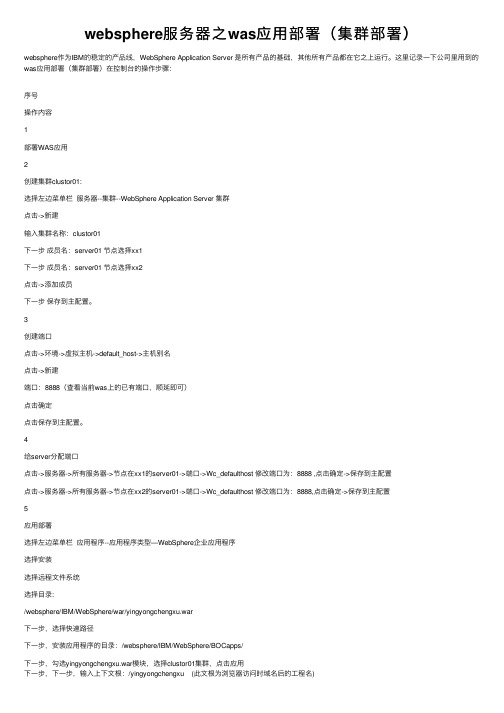
websphere服务器之was应⽤部署(集群部署)websphere作为IBM的稳定的产品线,WebSphere Application Server 是所有产品的基础,其他所有产品都在它之上运⾏。
这⾥记录⼀下公司⾥⽤到的was应⽤部署(集群部署)在控制台的操作步骤:序号操作内容1部署WAS应⽤2创建集群clustor01:选择左边菜单栏服务器--集群--WebSphere Application Server 集群点击->新建输⼊集群名称:clustor01下⼀步成员名:server01 节点选择xx1下⼀步成员名:server01 节点选择xx2点击->添加成员下⼀步保存到主配置。
3创建端⼝点击->环境->虚拟主机->default_host->主机别名点击->新建端⼝:8888(查看当前was上的已有端⼝,顺延即可)点击确定点击保存到主配置。
4给server分配端⼝点击->服务器->所有服务器->节点在xx1的server01->端⼝->Wc_defaulthost 修改端⼝为:8888 ,点击确定->保存到主配置点击->服务器->所有服务器->节点在xx2的server01->端⼝->Wc_defaulthost 修改端⼝为:8888,点击确定->保存到主配置5应⽤部署选择左边菜单栏应⽤程序--应⽤程序类型—WebSphere企业应⽤程序选择安装选择远程⽂件系统选择⽬录:/websphere/IBM/WebSphere/war/yingyongchengxu.war下⼀步,选择快速路径下⼀步,安装应⽤程序的⽬录:/websphere/IBM/WebSphere/BOCapps/下⼀步,勾选yingyongchengxu.war模块,选择clustor01集群,点击应⽤下⼀步,下⼀步,输⼊上下⽂根:/yingyongchengxu (此⽂根为浏览器访问时域名后的⼯程名)下⼀步,完成,保存到主配置。
WAS集群部署方案及安装配置手册

WAS集群部署⽅案及安装配置⼿册1.部署⽅案参考如上图所⽰,中间件平台主要包括两⼤部分:●负载分发层包括两台服务器,通过Heartbeat实现HA,提供浮动IP给客户端,保证了系统不存在单点故障问题负载分发软件采⽤IBM HTTP Server实现通过IBM HTTP Server配置虚拟主机,实现对不同应⽤的请求进⾏分发到不同的后台W AS中间件集群。
●WAS中间件集群包括两台4CPU(每CPU 4Core)服务,每个服务器上通过⽔平扩展可以启动多个W AS服务器。
基于应⽤部署要求,为每个应⽤建⽴⼀个集群,逻辑上实现应⽤之间的隔离。
每个集群可以根据应⽤的负载,动态分配WAS服务器实例数。
如HR应⽤访问量较⼤则分配4个WAS实例。
但最⼩要保证⼀个集群⾄少包括2个W AS实现,并且这两个实例分别在不同的物理服务器上,这样才能保证不出现单点故障。
部署管理器,部署在WAS Server1上。
2.WebSphere 7安装及配置此安装配置说明仅供参考,还需要根据现场实现情况进⾏调整。
2.1.WAS安装⼀、四台服务器拓朴结构其中DM控制台管理⽤户admin,⼝令两个web服务器的管理⽤户也是admin,⼝令⼆、安装后验收可打开应⽤服务器主机的控制管理台,管理⽤户admin,⼝令******服务器->集群下建有应⽤集群服务器->应⽤服务器下建有两个WEB服务节点共有五个,分别是⼀个控制节点(⼀个dmgr节点),两个受控节点(两个app节点),两个⾮受控节点(两个web节点)集群下各受控节点已同步,并启动服务;两个WEB服务已⽣成插件、传播插件并启动。
在DMGR控制管理台可直接控制两个WEB的启动与停⽌。
三、安装前系统检查群集安装时,确认所有机⼦的⽇期要⼀致确认磁盘空间⾜够两个应⽤服务器的安装⽂件放在/was_install两个WEB服务器的安装⽂件放在/http_install安装⽬录都是安装于默认的/opt⽬录下两个应⽤服务器安装后⽣成⽬录/opt/IBM/WebServer/AppServer两个WEB服务器安装后⽣成⽬录/opt/IBM/HTTPServer两个WEB服务器的⽬录/opt/IBM/HTTPServer/plugins放有插件确认管理域之内的所有的机器主机名和ip地址相互能够ping通在安装前,要确保四台机的/etc/hosts⽂件⾥⾯增加四台机的ip与主机名,修改如下**.**.**.1 app1**.**.**.2 app2**.**.**.3 web1**.**.**.4 web2(对于初次安装系统后的主机,因为没有在HOSTS⽂件中增加此类记录,会导致安装失败,现象是安装后⽣成的profiles不完整,并且执⾏失败,启动不了管理服务。
- 1、下载文档前请自行甄别文档内容的完整性,平台不提供额外的编辑、内容补充、找答案等附加服务。
- 2、"仅部分预览"的文档,不可在线预览部分如存在完整性等问题,可反馈申请退款(可完整预览的文档不适用该条件!)。
- 3、如文档侵犯您的权益,请联系客服反馈,我们会尽快为您处理(人工客服工作时间:9:00-18:30)。
1. 部署方案参考如上图所示,中间件平台主要包括两大部分:●负载分发层⏹包括两台服务器,通过Heartbeat实现HA,提供浮动IP给客户端,保证了系统不存在单点故障问题⏹负载分发软件采用IBM HTTP Server实现⏹通过IBM HTTP Server配置虚拟主机,实现对不同应用的请求进行分发到不同的后台W AS中间件集群。
●WAS中间件集群⏹包括两台4CPU(每CPU 4Core)服务,每个服务器上通过水平扩展可以启动多个W AS服务器。
⏹基于应用部署要求,为每个应用建立一个集群,逻辑上实现应用之间的隔离。
⏹每个集群可以根据应用的负载,动态分配WAS服务器实例数。
如HR应用访问量较大则分配4个WAS实例。
⏹但最小要保证一个集群至少包括2个W AS实现,并且这两个实例分别在不同的物理服务器上,这样才能保证不出现单点故障。
⏹部署管理器,部署在WAS Server1上。
2. WebSphere 7安装及配置此安装配置说明仅供参考,还需要根据现场实现情况进行调整。
2.1.WAS安装一、四台服务器拓朴结构四台机器IP地址,名称与安装内容其中DM控制台管理用户admin,口令两个web服务器的管理用户也是admin,口令二、安装后验收http://**.**.**.**:9060/ibm/console可打开应用服务器主机的控制管理台,管理用户admin,口令******服务器->集群下建有应用集群服务器->应用服务器下建有两个WEB服务节点共有五个,分别是一个控制节点(一个dmgr节点),两个受控节点(两个app节点),两个非受控节点(两个web节点)集群下各受控节点已同步,并启动服务;两个WEB服务已生成插件、传播插件并启动。
在DMGR控制管理台可直接控制两个WEB的启动与停止。
三、安装前系统检查✓群集安装时,确认所有机子的日期要一致✓确认磁盘空间足够两个应用服务器的安装文件放在/was_install两个WEB服务器的安装文件放在/http_install安装目录都是安装于默认的/opt目录下两个应用服务器安装后生成目录/opt/IBM/WebServer/AppServer两个WEB服务器安装后生成目录/opt/IBM/HTTPServer两个WEB服务器的目录/opt/IBM/HTTPServer/plugins放有插件✓确认管理域之内的所有的机器主机名和ip地址相互能够ping通在安装前,要确保四台机的/etc/hosts文件里面增加四台机的ip与主机名,修改如下**.**.**.1 app1**.**.**.2 app2**.**.**.3 web1**.**.**.4 web2(对于初次安装系统后的主机,因为没有在HOSTS文件中增加此类记录,会导致安装失败,现象是安装后生成的profiles不完整,并且startManager.sh执行失败,启动不了管理服务。
另外,安装完W AS后,不能修改主机名,否则W AS的服务启动不了,需要重新安装) ✓确认主机名在生产环境中不会再改变✓四台主机做好设置,能够用xmanager进行图形化安装。
如不能进行图形化安装,则需要修改was或his下的responsefile.txt文件中的各参数,工作量大而且易出错。
✓安装介质已有,was7.0 nd for linux x86-64 bit对于was7.0 ,对于操作系统与硬件空间要求如下:/support/docview.wss?rs=180&uid=swg27012474The following list identifies the products that are supported when WebSphere Application Server runs on the Linux x86-64 operating system. It is not necessary to run these products on the same machine or operating system as WebSphere Application Server.:Operating Systems supported with 64-bit WebSphere Application Server ∙Red Hat Enterprise Linux AS, Version 4 with Update 6∙Red Hat Enterprise Linux ES, Version 4 with Update 6∙Red Hat Enterprise Linux, Version 5Red Hat Enterprise Linux product site∙SUSE Linux Enterprise Server, Version 9 with SP4∙SUSE Linux Enterprise Server, Version 10 with Update 1∙SUSE Linux Enterprise Server, Version 11 (See Required Detail6)∙SUSE Linux Enterprise Server product siteHardware Requirements ∙AMD Opteron and Intel EM64T (64 bit kernel support only) ∙Disk space requirements∙Minimum 1 GB physical memory recommended∙CD-ROM drive四、把安装程序包放到主机/was_install目录下,解压,解包命令gunzip *.gzTar xvf *.tar五、图形化安装过程(用XMANAGER3.0执行安装)1、应用服务器主机36安装was过程如下各步:进入linux环境,打开终端,打开文件系统,在\was_install\was_ins\目录下的launchpad.sh ,双击运行选择左面列表的第一项,进行was安装,进入下一个安装画面选择接受协议系统进行安装前检查,检查版本,软硬件环境,检查通过Sample例程选择,安装(此例程可用来学习参考检验用),两个语言包也选择上,一并安装默认安装到OPT目录下/opt/IBM/WebSphere/AppServerapp1主机是管理控制的主机,选择安装CELL(会安装dmgr01与appsrv01,并且自动联结),app2只安装一个Application Server(APPSRV01),这是两台应用服务器安装过程的唯一区别管理用户与口令分别设为admin,admin, Samples口令也设为sample此步不选择,跳过安装前检查执行权限,因为是用root用户执行安装,权限检查肯定通过权限通过,安装过程总结如下点next后,进行安装安装完成安装后成功,在app1主机下的/opt/IBM/WebServer/AppServer/profiles目录下可看到DMGR01,APPSRV01两个目录。
其中DMGR01是管理台概要文件,只在app1主机上有。
同样,在主机app2机上安装was后,在app2下的/opt/IBM/WebServer/AppServer/profiles目录下可看到APPSRV01一个目录。
在app1主机下的profiles\DMGR01\FIRSTSTEPS目录下,运行firststeps.sh,可进行安装后检测检测结果通过,请注意蓝色字体:Server name is:dmgrProfile name is:Dmgr01Profile home is:/opt/IBM/WebSphere/AppServer/profiles/Dmgr01Profile type is:dmgrCell name is:app1_Cell01Node name is:app1_CellManager01Current encoding is:UTF-8Start running the following command:/opt/IBM/WebSphere/AppServer/profiles/Dmgr01/bin/startManager.sh-profileName Dmgr01>ADMU0116I: Tool information is being logged in file> /opt/IBM/WebSphere/AppServer/profiles/Dmgr01/logs/dmgr/startServer.log>ADMU0128I: Starting tool with the Dmgr01 profile>ADMU3100I: Reading configuration for server: dmgr>ADMU3200I: Server launched. Waiting for initialization status.>ADMU3000I: Server dmgr open for e-business; process id is 32586Server port number is:9060IVTL0010I: Connecting to the APP1 WebSphere Application Server on port: 9060IVTL0015I: WebSphere Application Server APP1 is running on port: 9060 for profile Dmgr01 IVTL0035I: The Installation Verification Tool is scanning the /opt/IBM/WebSphere/AppServer/profiles/Dmgr01/logs/dmgr/SystemOut.log file for errors andwarnings.[11/2/09 23:27:40:343 CST] 00000000 WSKeyStore W CWPKI0041W: One or more key stores are using the default password.[11/2/09 23:27:42:466 CST] 00000000 ThreadPoolMgr W WSVR0626W: The ThreadPool setting on the ObjectRequestBroker service is deprecated.IVTL0040I: 2 errors/warnings are detected in the /opt/IBM/WebSphere/AppServer/profiles/Dmgr01/logs/dmgr/SystemOut.log fileIVTL0070I: The Installation Verification Tool verification succeeded.IVTL0080I: The installation verification is complete.上述显示说明安装正常,DMGR服务可正常启动。
